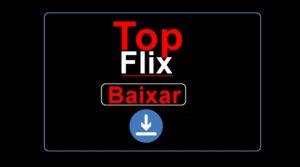Você sabe como instalar emulador Android no pc? Se sua resposta for não! neste artigo ensinamos sem enrolação como você pode instalar um emulador Android em seu pc seja ele fraco ou intermediário. No entanto existem vários emuladores disponível na internet para baixarmos. Porém é necessário saber as especificações de seu computador antes de baixar qualquer emulador por ai.
Portanto, verifique antes quantos GB seu computador tem disponível, sistema operacional, placa de vídeo entre outro componentes que compõe o computador. Mais enfim direto ao ponto confira o passo a passo como você pode instalar qualquer emulador em seu pc.
Como instalar emulador Android no pc?
Escolha um emulador: Existem vários emuladores de Android disponíveis, como o BlueStacks, Nox Player, Memu, Genymotion, entre outros. Escolha o emulador que melhor atenda às suas necessidades.
- Saiba mais sobre cada uma dos emuladores:
Faça o download do emulador: Acesse o site oficial do emulador escolhido e baixe a versão compatível com o seu sistema operacional.
Instale o emulador: Após concluir o download, execute o arquivo de instalação e siga as instruções na tela para instalar o emulador no seu PC. Geralmente, é um processo simples, semelhante à instalação de outros programas.
Configurações iniciais: Após a instalação, o emulador pode solicitar algumas configurações iniciais, como selecionar o idioma, fazer login com uma conta do Google ou configurar as preferências de desempenho. Siga as instruções e ajuste as configurações de acordo com as suas preferências.
Baixar app ou instale a Play Store através do emulador
Alguns emuladores, como o BlueStacks, já vêm com a Play Store pré-instalada. Caso o emulador não possua a Play Store, você pode baixar os aplicativos diretamente do site oficial do emulador ou instalar a Play Store manualmente seguindo as instruções fornecidas pelo emulador.
Execute o emulador: Após a instalação e configuração, você pode executar o emulador no seu PC. Geralmente, ele será iniciado como qualquer outro programa instalado no seu computador.
Use o emulador: Agora que o emulador está instalado e em execução, você pode usar o ambiente do Android no seu PC. Você pode procurar aplicativos na Play Store, instalar jogos, usar aplicativos de mensagens, explorar as configurações do Android e muito mais.
Lembre-se de que os requisitos de sistema podem variar entre os emuladores, portanto, é necessário verificar as especificações recomendadas pelo desenvolvedor do emulador escolhido. Além disso, o desempenho do emulador também pode depender da capacidade do seu PC.
Como transferir arquivos para o emulador
Se você deseja transferir arquivos, como fotos, vídeos ou documentos, para o emulador Android, existem algumas opções. Muitos emuladores possuem recursos de arrastar e soltar, permitindo que você simplesmente arraste os arquivos do seu computador para o emulador. Além disso, alguns emuladores também oferecem a opção de compartilhamento de arquivos entre o PC e o emulador por meio de uma pasta específica.
Configurações adicionais: Dependendo das suas necessidades, você pode precisar fazer algumas configurações adicionais no emulador. Por exemplo, se você estiver desenvolvendo aplicativos para Android, pode ser necessário ativar as opções de desenvolvedor e a depuração USB. Essas configurações podem ser encontradas nas configurações do emulador, semelhantes a um dispositivo Android físico.
Atualizar o emulador: A princípio manter o emulador atualizado é fundamental para obter as correções de bugs mais recentes e os recursos adicionais. Verifique regularmente o site do desenvolvedor do emulador para ver se há atualizações disponíveis e siga as instruções fornecidas para atualizá-lo.
Pronto! Agora você tem um emulador de Android instalado no seu PC e pode desfrutar de aplicativos e jogos Android diretamente na sua área de trabalho. Lembre-se de que a experiência pode variar dependendo do emulador escolhido e do desempenho do seu computador.